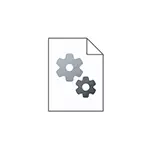
Dizze ienfâldige ynstruksje-details hoe't jo sjauffeurs ynstallearje fan .Inf-bestannen ynstallearje yn Windows 10, Windows 11 of foarige ferzjes fan it systeem.
- Inf-bestjoerder ynstallearje yn Windows 10 en Windows 11
- Fideo-ynstruksje
Bestjoerder-ynstallaasjeproses .inf yn apparaatbehearder
Stel dat jo de stjoerprogramma jo yn 'e foarm fan in argyf bekend hawwe downloade, pak it útpakke en no hawwe jo in map mei bestannen fan dizze bestjoerder.

It proses fan it ynstallearjen fan sa'n stjoerprogramma yn 'e saak yn' t gefal sil beskôgje út 'e folgjende stappen:
- Iepen apparaatbehearder. Yn Windows 10 en Windows 11 kinne jo direkt klikje op 'e knop "Start" en selektearje it winske kontekstmenu-item. Alle resinte ferzjes fan Windows kinne ek parsen drukke Win + R. yntrodusearje Devmgmt.ms. En druk op Enter.
- Yn 'e apparaatbehearder, RJOCHTSKLIK op it apparaat, de bestjoerder wêrfan wy "Update-bestjoerder ynstallearje en selektearje".
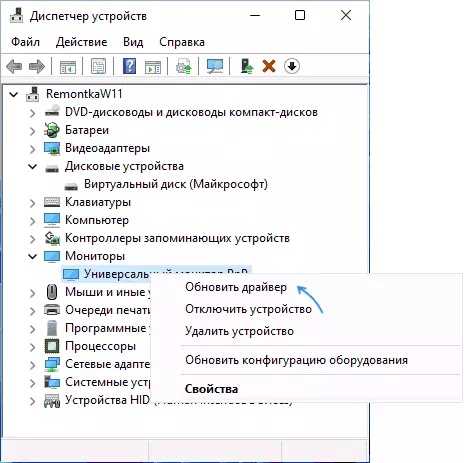
- Selektearje "Fyn sjauffeurs op dizze kompjûter".
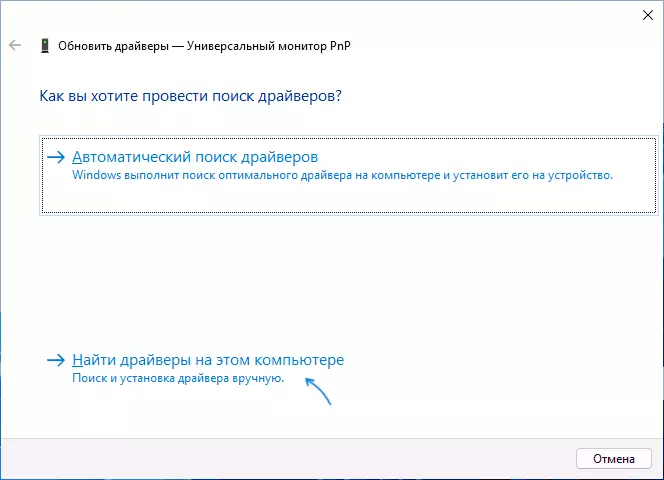
- Yn 'e "Syksstjoerders yn it folgjende plak", klikje op "Oersicht" en spesifisearje it paad nei de map wêr't it leit .Inf-bestân en oare bestjoerderbestannen.
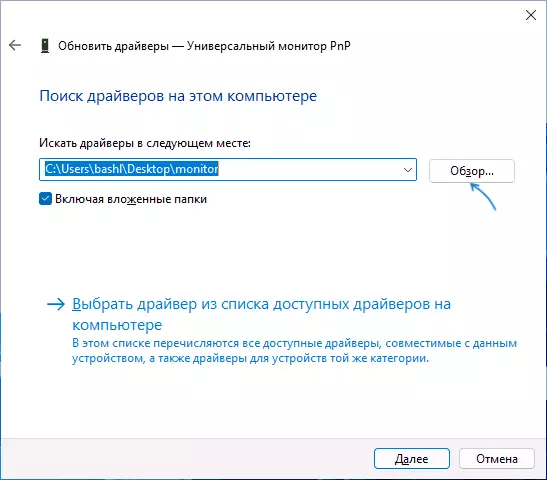
- Druk op "Folgjende".
As alles mei súkses gie, en de bestjoerder is echt geskikt foar dit apparaat, wurdt útfierd, en de fereaske sjauffeurs binne pleatst yn 'e passende systeem yn Windows (mear: Wer stjoeren yn Windows wurde opslein yn Windows).
Fideo-ynstruksje
Ik tink dat immen fan ynstruksje fan novice brûkers nuttich wêze moat.
